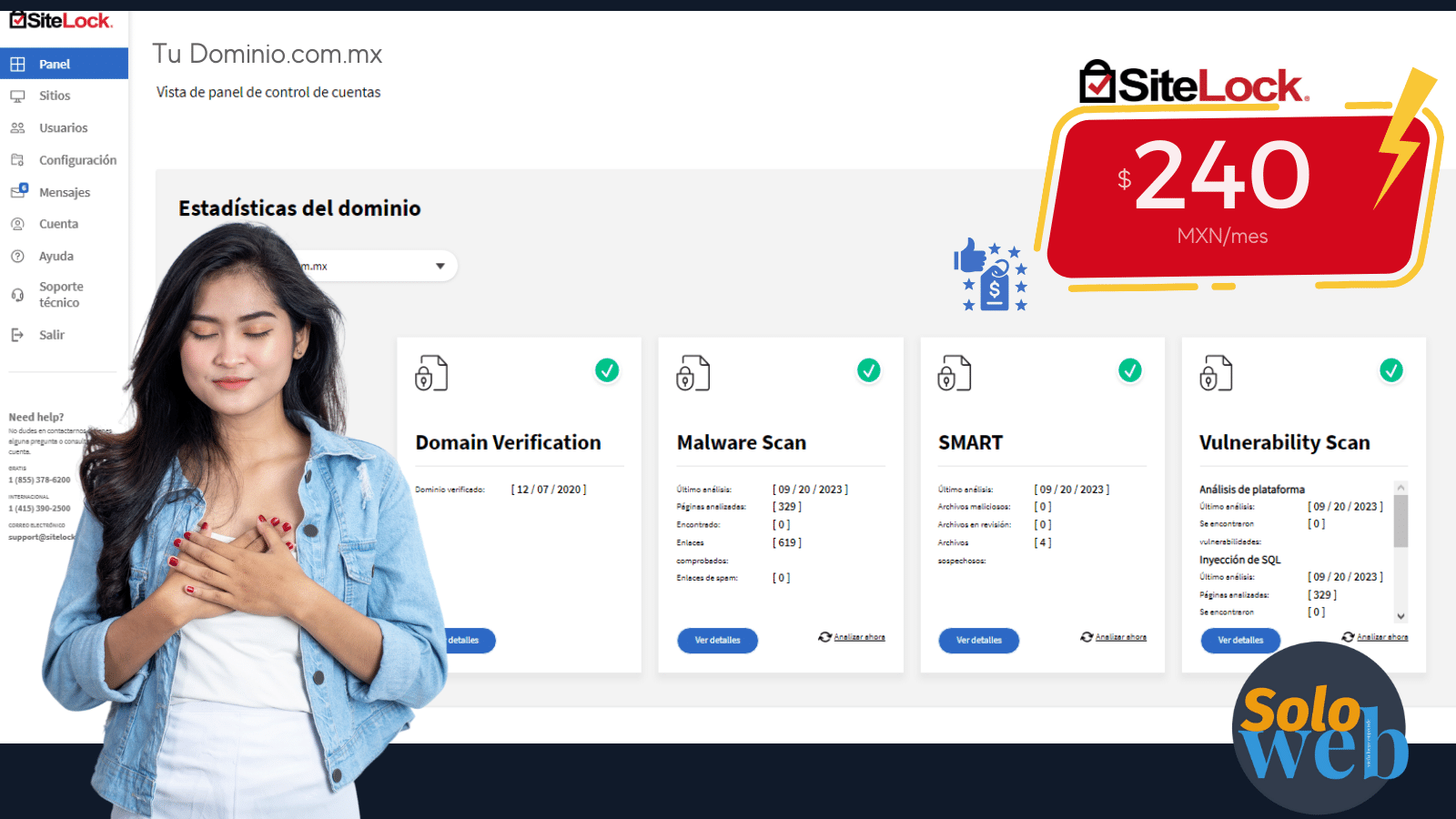Cómo Recuperar Wordpress Hackeado
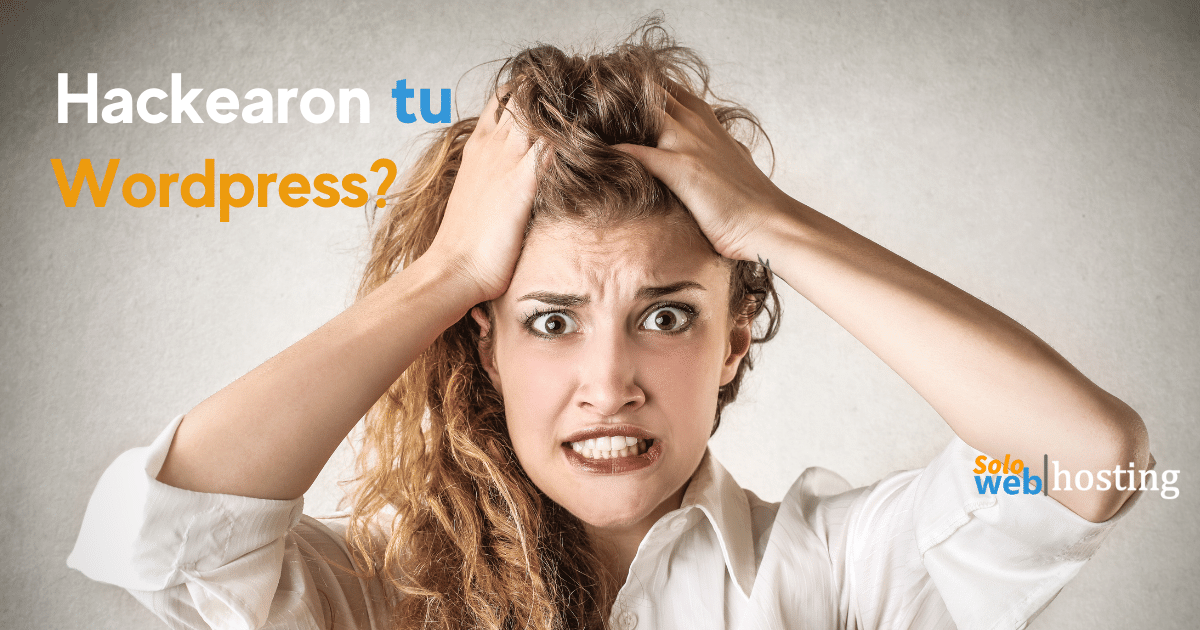
Hackearon tu Wordpress?
Es fatal cuando te enteras que tu sitio fue hackeado y peor aún si te lo informa tu propio cliente. Estas fallas dejan muy mala impresión, pero muy pocos le dedican tiempo a mantener en óptimas condiciones su WordPress.
Ayuda Urgente - Pago Único
¿Tienes problemas al cargar tu sitio WordPress? ¿Te enfrentas a errores inesperados? ¿Algo no funciona como debería? ¡Nuestro equipo de soporte técnico está aquí para ayudarte!
Ayuda Urgente
Pasos para recuperar un WordPress hackeado
Debes tener acceso FTP de preferencia o acceso al administrador de archivos de tu panel de Hosting.
Después será necesario un editor de archivos, si te gusta hacerlo a la Old School con bloc de notas puedes hacerlo, pero también hay otros IDEs como Atom, Visual Studio Code, Notepad++ y otros. Cualquiera de las opciones que elijas será suficiente.
1.- Realizar un respaldo de archivos de Wordpress y Base de Datos
Lo primero que debes hacer es crear un respaldo de tu sitio Hackeado, ya que al hacer algún intento de recuperación puede ser que necesiten alguna información que estaba en el respaldo dañado, es mejor prevenir.
Debes ingresar al panel de Hosting y realizar un zip de todas las carpetas y en phpMyAdmin generar un respaldo de la Base de datos, recuerda que el archivo wp-config de Wordpress tiene los datos de acceso a la base de datos.
2.- Verificar los respaldos que tiene el Proveedor de Hosting
Debes contactar a tu proveedor de Hosting y verificar cuál es el último respaldo que tienen disponible de tu sitio, esto te abrirá los ojos y te darás cuenta de la calidad de tu proveedor de Web Hosting tanto en servicios como en soporte técnico ya que la mayoría se desentiende (Características de un buen Hosting para WordPress) pero es un hecho que no es obligación de tu proveedor tener un respaldo actualizado, es completamente tu responsabilidad mantener una copia de Wordpress en tu máquina o en algún espacio en la nube como Onedrive, Drive Box, Google Drive.
En el caso que tu proveedor tenga un respaldo de tus archivos y de la base de datos reciente, solicita la eliminación de toda la información y que suban el último respaldo. El paso siguiente es actualizar Wordpress a la última versión y actualizar todos los plugins, verificando en Estado de Salud del Sitio te mostrará algunos plugins que se deben actualizar y otros que no se están utilizando para que sean eliminados al igual que temas/templates.
Recuerda seleccionar las opciones de actualizaciones automáticas para que de esta forma no tengas que estar ingresando diario a tu sitio web para actualizar manualmente los plugins. Es recomendable utilizar algún plugin como Wordfence Security que proporcione escaneo y seguridad para Wordpress. Otros servicios ideales para proteger tu sitio es Codeguard que realiza respaldos diarios de Wordpress con escaneo de virus y SiteLock que realiza escaneos de malware y reparación de archivos infectados.
En caso de no tener algún respaldo actualizado de tu sitio esto se complica un poco pero no es imposible. Generalmente los hackers lo que hacen es inyectar código en la base de datos modificando la página principal.
3.- Detectar redirecciones en la base de datos
La forma de solucionarlo es ingresar al phpmyadmin con el usuario y contraseña que tiene asignada tu base de datos, que en caso de no tener esos datos puedes ingresar por ftp o el administrador de archivos del panel de control de hosting y abrir el archivo wp-config.php que se encuentra en raíz, este archivo contiene el usuario y contraseña para ingresar a la base de datos de MySQL.
Ingresando a PHPmyAdmin en la tabla ‘options’ en el registro de siteurl y home debes verificar que la dirección a la que está apuntando sea la de tu sitio. En caso que tenga una dirección diferente a tu sitio, copia el valor actual a un documento de texto, ya que lo utilizaremos para hacer otra búsqueda en todas las tablas de la base de datos.
Puedes utilizar Search Replace para hacer una búsqueda de esa dirección en todas las tablas de tu base de datos con la opción “Solo hacer una búsqueda segura” o reemplazar por la dirección correcta. Esta herramienta funciona en caso que logres identificar algún código que fue agregado a tu base de datos para buscarlo y reemplazarlo por un valor nuevo o eliminarlo.
Otra opción es bajar un respaldo desde phpMyAdmin en formato sql, y lo podrán abrir desde el IDEs que ocupen (VsCode, Notepad++, etc) y buscar la dirección que agregó el Hacker esto es para identificar si en otras tablas fue agregada esa dirección.
Una vez que fue reemplazada o eliminada esa dirección, vuelve a subir tu archivo y reinicia el sitio Web desde el panel de Hosting, para evitar que algún caché continúe funcionando.
Verifica si el sitio ya funciona, en caso contrario utiliza la herramienta Google Safe Browsing o Google Search Console y da de alta tu sitio. En caso que ya los tenga identificados mostrará la información de las ligas maliciosas para buscar. Ahí podrás ver dónde se aloja el código malicioso, por lo que estos sitios han sido insertados en tu código sin enterarte por hackers. Necesitas encontrar estos links y eliminarlos de tus ficheros. Normalmente los vas a encontrar en los ficheros de tu tema, que es donde los hackers suelen ponerlo.
4.-Verificar que no haya código frame
Otros cambios que regularmente hacen los hackers es agregar un código frame en los plugins o en el template además de agregar archivos que les permite ingresar de manera rápida a los archivos de tu página web. En el directorio raíz donde está instalado el Wordpress debes editar el archivo wp-config y buscar la línea define( 'WP_DEBUG', false ); y cambiarla por define( 'WP_DEBUG', true ); Esto permitirá ver errores que genera Wordpress al mostrar tu sitio.
Ingresa por FTP o por el Administrador de Archivos de tu Panel de Control de Hosting e ingresa a la carpeta wp-content. Renombra las carpetas themes y plugins. Después crea otras carpetas con los nombres themes y plugins. Reinicia desde el panel de Hosting el sitio para que cargue con los cambios realizados, si todo va bien debería mostrar un error que no tiene alguna plantilla, ahora solo deberás volver a subir el template y plugins que tenías activos desde el administrador de Wordpress.
Al activar los plugins y template el sitio debería funcionar correctamente, si todo está funcionando correctamente es recomendable cambiar la contraseña de la base de datos, Vuelve a editar el archivo wp-config con los nuevos datos de conexión a la base de datos y regresando el define( 'WP_DEBUG', true ); a false. Desde administrador de WP verificar que no existan otros usuarios registrados con permisos de administrador. Activar plugins de seguridad como Wordfence Security y actualizar Wordpress con la última versión así como los plugins y template, dejando activado las actualizaciones automáticas.
Ingresa al plugin de Wordfence para realizar la configuración y que haga un escaneo, al finalizar el escaneo mostrará si algún archivo es sospechoso para que lo puedas eliminar. Genera un nuevo respaldo y solicita al proveedor de Web Hosting haga un escaneo de virus directamente desde el servidor. Verifica en search console de Google que tu sitio no tenga un reporte.
Si no tienes conocimientos en FTP, panel de Control estructura de los archivos de Wordpress y bases de datos de mysql te recomiendo que solicites ayuda para solucionarlo más rápido. Si el problema continúa debes editar verificar el contenido de las entradas y páginas dentro del WP, para verificar que no tengan algún redireccionamiento, al ver esos contenidos en HTML algunas veces el código que redirecciona se encuentra al inicio o al final del archivo. Es una tarea muy detallada que se tiene que realizar para poder recuperar Wordpress después de un Hackeo.
Para evitar que te vuelva a suceder puedes seguir los pasos para Aumentar la Seguridad de Wordpress.
5.-Aun continuas con problemas de Virus o Hackeo en tu WordPress?
En caso que aun continues con problemas de seguridad en WordPress te recomendamos el servicio de SiteLock Fix
SiteLock Fix
Analiza su web en busca de malware y vulnerabilidades que podrían ser explotadas por hackers. Si SiteLock Fix encuentra malware arreglará los problemas detectados inmediatamente, sin necesidad de que usted intervenga.
SiteLock Fix funciones incluidas:
- Análisis diario en busca de malware por FTP
- Hasta 500 páginas
- Vigilancia diaria de listas negras a fin de ver si se ha incluido su web
- Sello de confianza
- Supervisión de la reputación
- Un análisis de vulnerabilidades diario
- Eliminación automática de malware
- Vigilancia de spam
- Supervisión de cambios en los archivos
SiteLock Fix es su mejor opción si no encuentras que archivos fueron modificados al hackear tu sitio en Wordpress y la ventaja es que puede ser contratado por 1 mes para solucionar el problema por solo $240 MXN más info
Si tienes problemas para recuperar tu sitio, con gusto podemos ayudarte